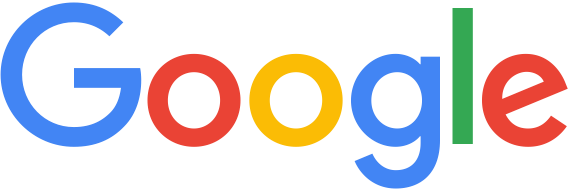Cara buat Wi-Fi dari Laptop tanpa software Maha Mudah

Pernah tidak kepikiran, kenapa Laptop/Netbook kita bisa menerima sinyal Wi-Fi tapi tidak bisa memancarkan sinyal Wi-Fi alias membuat Wi-Fi sendiri. Atau kenapa Smartphone bisa Tethering/Portable Hotspot namun Laptop yang lebih unggul tidak bisa. Apakah harus menunggu yang namanya Smart Laptop? Tentu tidak, sebenarnya semua Laptop bisa membuat Hotspot, hanya saja caranya Agak Tersembunyi. Penasaran?
Syarat-syarat
- Harus Laptop/Netbook, untuk Komputer tidak bisa kecuali dipasang Wireless Adapter/Wifi Dongle. Klik Tokopedia Aja XD
- Sudah terinstall Driver Network Adapternya a.k.a Driver bagian penerima sinyal. Bisa di cek di Device Manager (gambar.1 dan 2). Dan bila drivernya belum terinstall + update, akan terlihat simbol peringatan/warning dibagian tab Network Adapternya

Gambar.1 Cara membuka Device Manager lewat Menu Start/Search Box - Harus menggunakan OS Windows (sudah ane coba di 7, 8, 8.1, 10) ya tentu karena disini kita akan menggunakan CMD
 |
| Gambar.2 Cara Membuka Device Manager lewat Control Panel |
Langkah-langkah
- Buka Command Prompt a.k.a CMD dengan mode Administrator.
- Ketik netsh wlan set hostednetwork mode=allow ssid=Softloadz key=12131415 pada CMD lalu tekan Enter
SSID artinya Nama Wi-Fi kamu, dan key artinya password kamu, bebas terserah kalian. Untuk SSID tidak bisa menggunakan symbol dan untuk password minimal 8 karakter. Kalau berhasil akan muncul 3 baris kalimat yang menandakan sukses seperti di Gambar.5
Gambar.4 Menyiapkan Mode,SSID & Password 
Gambar.5 Mode, SSID & Password sukses - Setelah berhasil menyiapkan/set selanjutnya memulai/start Wi-Fi~nya. Ketik netsh wlan start hostednetwork lalu tekan Enter
Kalau sukses, dibawahnya akan muncul kalimat "The hosted network started."
Gambar.6 Memulai Wi-Fi - Bilamana ingin menghentikan Wi-Fi yang kamu buat, ketik netsh wlan stop hostednetwork. ini opsional, langsung di shutdown juga gak apa-apa kok.
- Selamat!!! Wi-Fi telah berhasil kau buat. Jangan lupa baca FAQ dibawah ya!
 |
| Gambar.3 Lewat Menu Start/Win+X |
Atau dengan cara searching CMDnya seperti Gambar.1 lalu klik kanan, Run as administrator.
Frequently Asked Question
- Q: Apakah Wi-Fi ini bisa mengakses internet?
- J : Logikanya tidak bisa, namun banyak fungsinya XD
- Q: Apa saja fungsinya?
- J : Fungsinya banyak kok, namun yang saya tahu ada 4. No.1 & 4 Peran utama! cek dibawah!
1. Bisa share/menyebar Internet. Artinya, bila laptop yang akan dijadikan server/membuat Wi-Fi terhubung ke Internet (misal. terhubung ke @wifi.id atau Indischool) bisa kalian sebar tuh. Jadi beli Paket @Wifi.id~nya gk perlu sendiri-sendiri, kalian bisa patungan. XD. Tutorial coming soon
2. Bisa bermain Game Multiplayer dengan metode LAN mode. Jadi bermain game dengan teman tidak perlu menggunakan Kuota maupun Kabel LAN, teman kalian hanya perlu terhubung ke Wi-Fi yang kamu buwat. Untuk cara+daftar gamenya coming soon ya
3. Bisa Share Printer. Misalkan bila yang menjadi server atau yang membuat Wi-Fi adalah Laptop kamu yang terhubung dengan printer, maka teman kalian yang ingin ngeprint hanya perlu terhubung ke Wi-Fi yang kamu buat. Jadi teman kalian tidak perlu ganti-gantian printer/pasang-cabut flashdisk ke Laptop kamu buat ngeprint. Belum lagi kalau flashdisknya ber-virus. tutorial coming soon.
4. Berbagi file dengan sinyal. Dengan Wi-Fi ini kita bisa berbagi file tanpa harus menggunakan Flashdisk, karena laptop kita terhubung satu-sama lain. kecepatan layaknya copy-paste biasa. Untuk cara coming soon.
- Q: Apakah setiap menyalakan Wi-Fi harus ketik CMD lagi dari Awal?
- J : tinggal "netsh wlan start hostednetwork" aja, Mengetik awal hanya bila ingin ganti SSID atau Passwordnya ;)